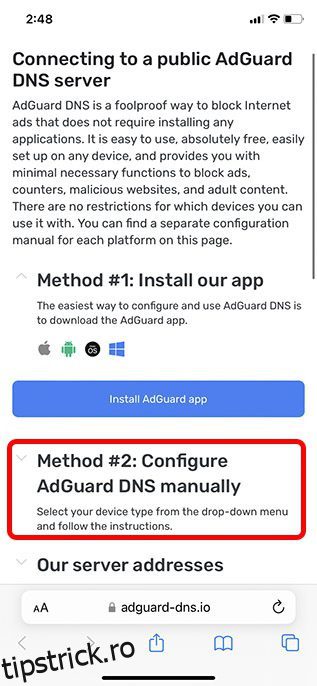Există o mulțime de jocuri pentru iPhone și, deși numele mari sunt de obicei suficient de distractive pentru a fi jucate, dacă ați încercat vreodată jocuri gratuite precum Crowd City sau Helix Jump pe iPhone, trebuie să fi observat numărul mare de reclame. care îți distrug experiența. Acum, reclamele din jocurile gratuite nu sunt rele, deoarece le permit dezvoltatorilor să câștige venituri. Cu toate acestea, unele jocuri exagerează cu reclamele din lăcomie și acolo s-ar putea să vă gândiți la blocantele de anunțuri pentru iPhone. Ei bine, din fericire, există o modalitate foarte ușoară de a face asta. Iată cum să blocați reclamele în jocurile iPhone.
Cuprins
Evitați reclamele în jocuri pe iPhone (2022)
Deși Apple nu oferă un blocator de reclame încorporat pentru a vă permite să blocați reclamele pe întreg dispozitivul dvs., există mai multe modalități de a regăsi reclamele și ferestrele pop-up. Deoarece există atât metode gratuite, cât și metode plătite, puteți alege opțiunile preferate în funcție de nevoile dvs.
Utilizați Adguard DNS pentru a bloca reclamele în jocurile iOS
Cel mai simplu mod de a bloca reclamele în jocurile iPhone este să utilizați Adguard DNS pentru a vă direcționa traficul de internet. Acest DNS este creat cu scopul de a bloca reclamele, astfel încât poate bloca reclamele în aproape fiecare joc de acolo. Am testat Adguard DNS cu jocuri gratuite precum Crowd City, Helix Jump și altele care de obicei afișează o mulțime de reclame. Adguard DNS blochează complet toate reclamele din jocuri ca acestea. Iată cum să-l configurați.
Notă: Am testat această metodă atât pe iOS 15, cât și pe iOS 16 și funcționează perfect. Dacă ați instalat iOS 16 pe iPhone, puteți utiliza în mod fiabil această metodă pentru a bloca reclamele din jocurile dvs.
- Pe iPhone, deschideți Safari și accesați site-ul web DNS public Adguard DNS (vizitați). Aici, faceți clic pe „Metoda 2”
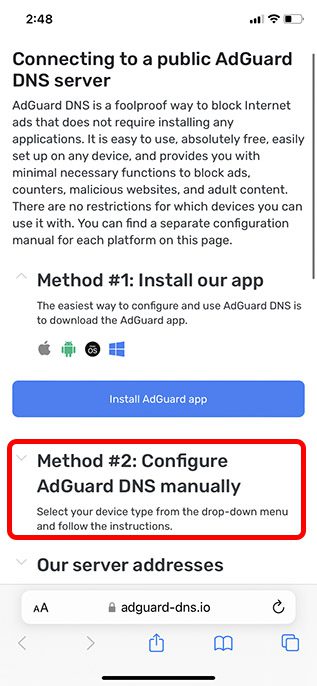
- Faceți clic pe „iOS” pentru a extinde pașii iOS. Cu „Serverul implicit” selectat, faceți clic pe „Descărcați profilul”.
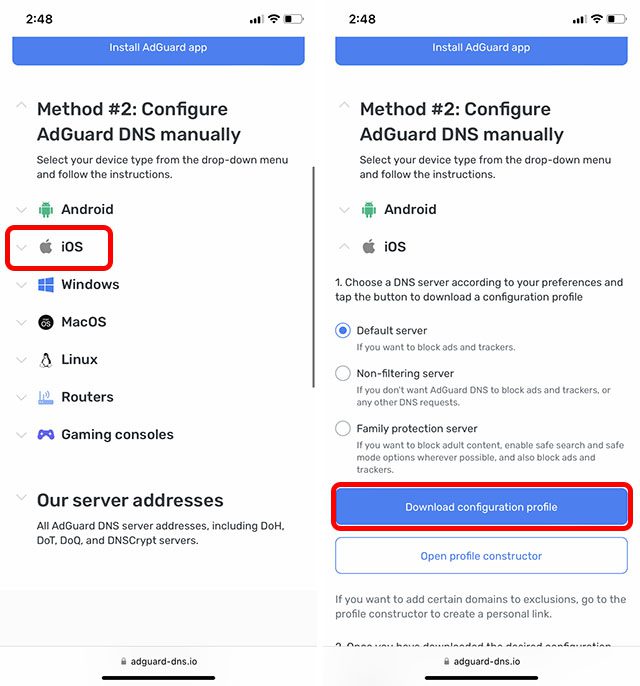
- Odată ce profilul este descărcat, deschideți Setări și atingeți bannerul care spune „Profil descărcat”. Atingeți „Instalare” și urmați instrucțiunile de pe ecran pentru a instala profilul pe iPhone.
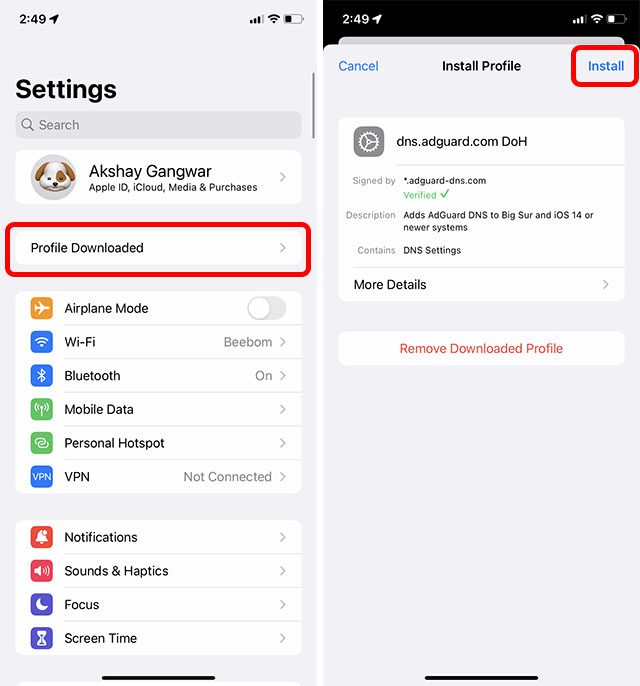
Odată ce profilul este instalat, Adguard DNS ar trebui să fie activ pe iPhone. Cu toate acestea, dacă nu este sau dacă doriți doar să verificați dacă a fost activat, urmați pașii de mai jos.
- Accesați Setări -> General -> VPN, DNS și Gestionare dispozitive.
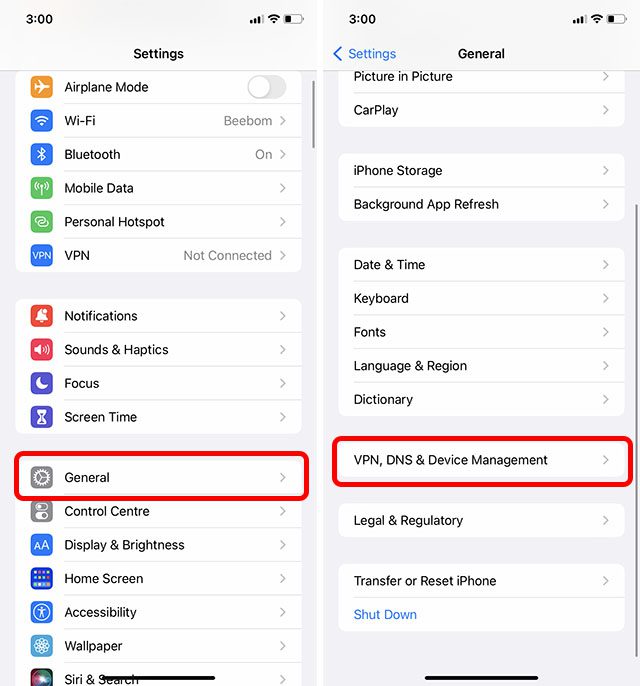
- Atingeți „DNS” și alegeți „dns.adguard.com DoH” ca DNS preferat.
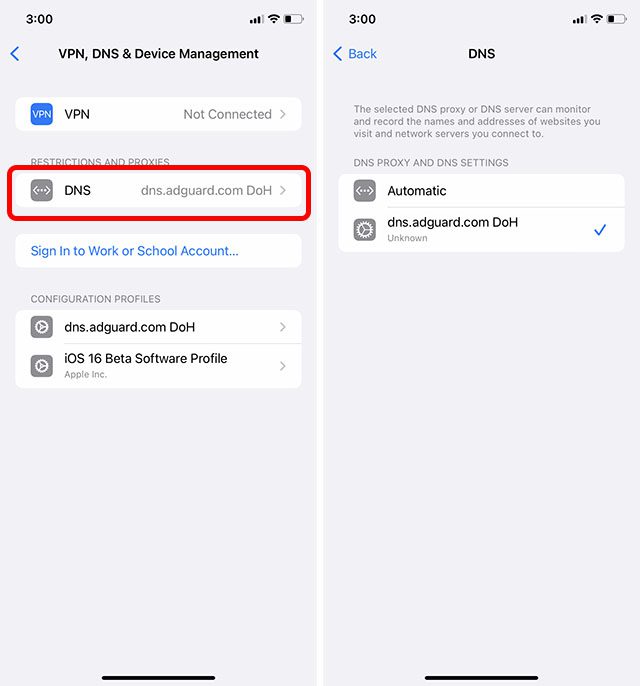
Sfat: Dacă doriți să reveniți la utilizarea DNS-ului obișnuit în loc de Adguard, mergeți la setările DNS de pe iPhone și alegeți „Automat”.
Alte moduri de a încerca și de a bloca reclamele
În timp ce metoda pe care am menționat-o mai sus funcționează perfect și blochează toate reclamele din fiecare joc pe care l-am testat, dacă sunteți în căutarea altor metode pentru a încerca să blocați reclamele în jocurile dvs., citiți mai departe. Iată câteva dintre cele mai bune moduri alternative de a bloca reclamele în jocurile iPhone.
1. Utilizați modul Avion pentru a bloca instantaneu anunțurile
Fără premii pentru ghicire! Modul Avion a fost mult timp un instrument destul de eficient pentru blocarea reclamelor în jocurile de pe iPhone și iPad. Deoarece majoritatea reclamelor folosesc o conexiune la internet pentru a difuza reclame, le puteți bloca cu ușurință doar activând modul avion. Datorită centrului de control, activarea acestui mod este ușoară.
Activați Modul Avion pe iPhone și iPad fără butonul Acasă
- Glisați în jos din colțul din dreapta sus al ecranului pentru a accesa centrul de control.
- Acum, apăsați pictograma avion pentru a o activa.
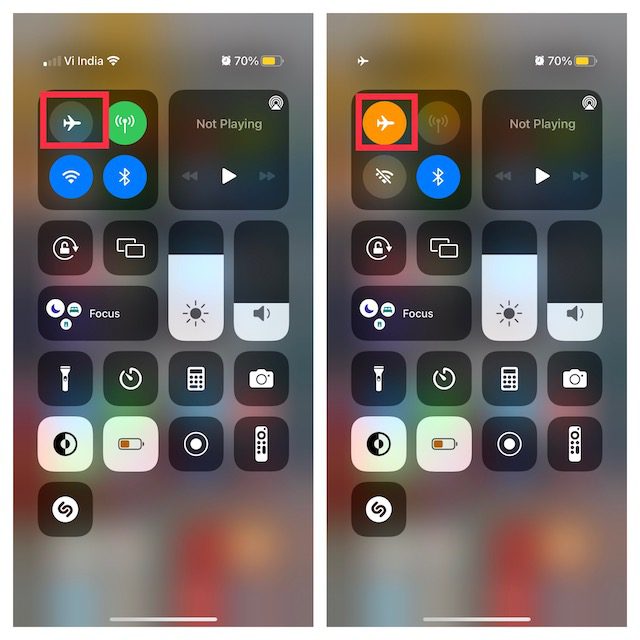
Activați modul Avion pe iPhone și iPad cu butonul Acasă
- Glisați în sus din marginea de jos a afișajului pentru a afișa centrul de control.
- Apoi, atingeți pictograma avion pentru a o activa.
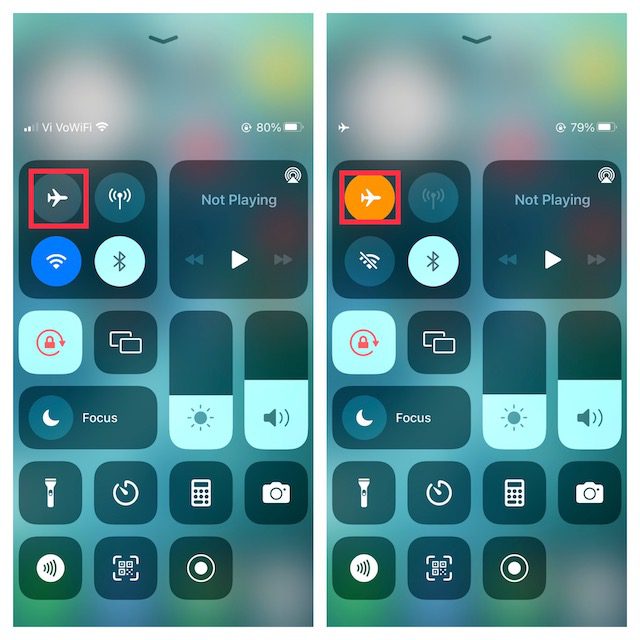
Când modul avion este activat, atât pictogramele celulare, cât și cele Wi-Fi sunt incolore. Cu toate acestea, spre deosebire de pictograma celulară, pictograma Wi-Fi poate fi activată chiar și atunci când modul avion este activ.
Fără conexiune la internet pe iPhone, reclamele nu vor apărea în jocurile tale. Așadar, continuă și joacă jocurile tale preferate cu liniștea dorită, știind că reclamele aleatorii nu îți vor distrage atenția. În anumite cazuri, este posibil să vedeți spații goale pentru anunțuri. Rețineți că nu toate jocurile sunt concepute pentru a funcționa offline și ar putea exista multe funcții care ar putea să nu funcționeze atunci când dispozitivul dvs. nu este conectat la internet. Dacă ești gata să faci față acestor dezavantaje, trucul modului avion este pentru tine.
2. Opriți celula și Wi-Fi din aplicația Setări
O altă modalitate ușoară de a bloca reclamele pe iOS este dezactivarea rețelelor celulare și Wi-Fi din aplicația Setări.
- Deschideți aplicația Setări pe iPhone sau iPad.
- Acum, accesați setările Wi-Fi și Cellular și apoi dezactivați comutatoarele.
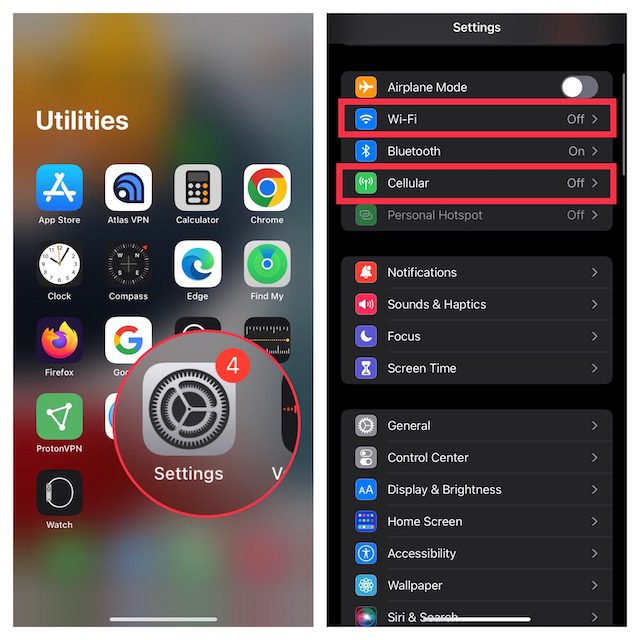
Cu conexiunea la internet complet dezactivată, anunțurile nu vor apărea în jocurile dvs. de pe iPhone. Astfel, poți prelua jocurile tale preferate fără nicio întrerupere.
3. Dezactivați Cellular pentru anumite jocuri
iOS vă permite să gestionați accesul aplicațiilor la datele celulare. Prin urmare, puteți permite/interzice anumite aplicații să aibă acces la datele celulare. În loc să dezactiveze complet conexiunea la internet pe întregul dispozitiv, îți oferă flexibilitatea dorită de a pune offline numai anumite aplicații/jocuri. Puteți folosi tocmai această funcție pentru a bloca reclamele în jocurile dvs. de pe iPhone.
- Deschideți aplicația Setări pe iPhone sau iPad și alegeți Mobil/Celular.
- Acum, derulați în jos pentru a găsi jocul în care doriți să blocați reclamele și apoi dezactivați comutatorul de lângă acesta.
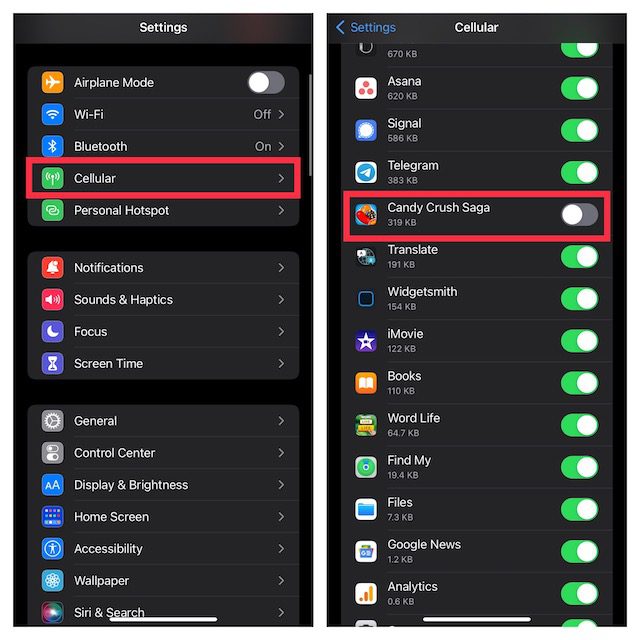
4. Folosiți Luna Adblocker pentru a bloca anunțurile în jocuri pe iPhone și iPad
În timp ce App Store este încărcat cu o mulțime de blocare de anunțuri, aproape toate sunt proiectate pentru Safari. Deși există unii adblcker care pretind că blochează reclamele în aplicații și jocuri de pe iPhone, ei nu se ridică la nivelul așteptărilor. Așadar, trebuie să fii foarte pretențios atunci când le ridici pentru a bloca reclamele în interiorul jocurilor.
După ce am încercat mai multe adblockeri – atât plătite, cât și gratuite, am găsit pe Luna un pariu destul de sigur. Rețineți că instalarea Luna adblocker este puțin diferită, deoarece nu oferă o aplicație cu drepturi depline. Va trebui să instalați profilul VPN de blocare a anunțurilor Luna prin Safari și să aveți încredere în certificatul acestuia.
1. Mai întâi, deschideți Safari pe iPhone sau iPad, apoi accesați acest link. Rețineți că procesul de instalare trebuie să aibă loc în Safari, prin urmare asigurați-vă că deschideți linkul în browserul Apple.
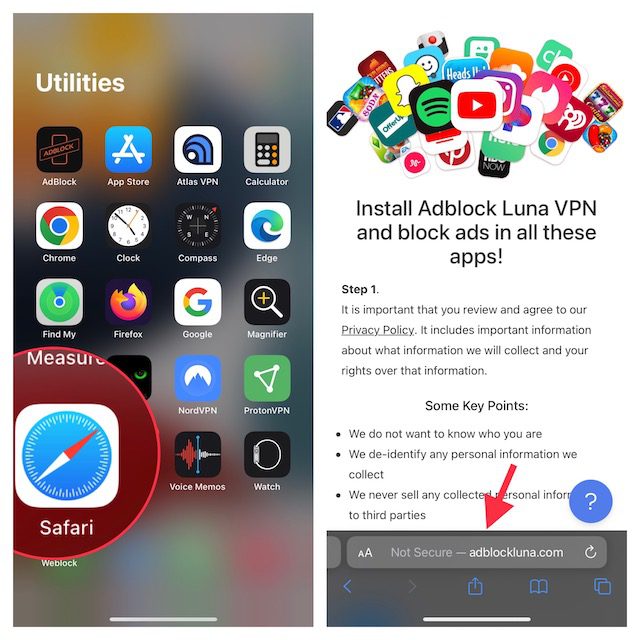
2. Acum, vi se va cere să introduceți anul nașterii și apoi să faceți clic pe butonul Profil VPN Adblocking.
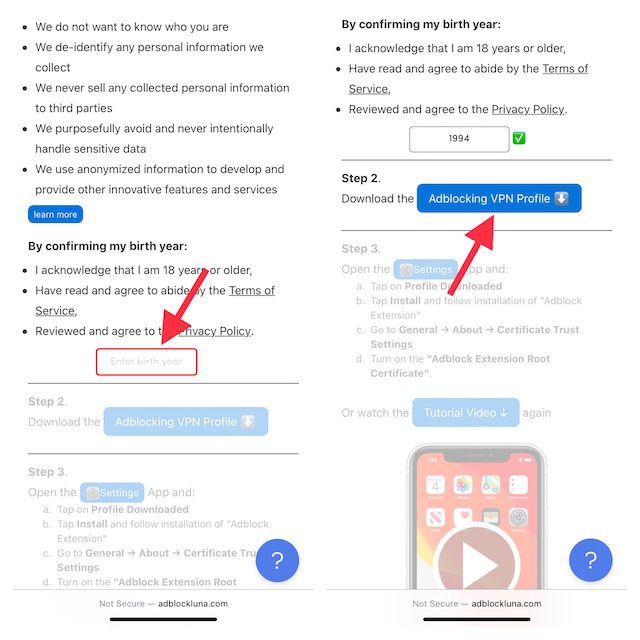
3. Apoi, deschideți aplicația Setări pe dispozitivul dvs. și atingeți Profil descărcat, care apare chiar sub profilul dvs. Rețineți că, dacă există deja mai multe alerte în meniul Setări, va trebui să atingeți Mai multe pentru iPhone/iPad și să apăsați Profil Descărcat.
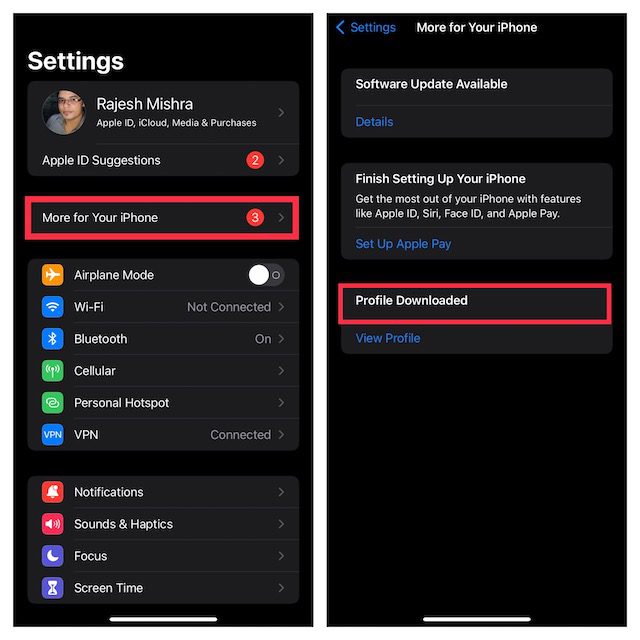
4. În continuare, atingeți Instalare în dreapta sus și apoi introduceți parola dispozitivului pentru a continua.
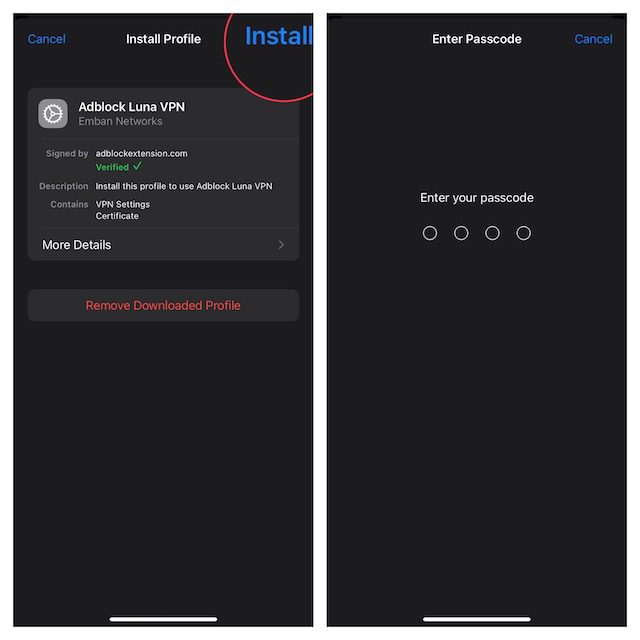
5. Acum, veți primi un avertisment care spune: „Instalarea certificatului „Autoritatea de certificare rădăcină Adblock Extension” îl va adăuga la lista de certificate de încredere de pe iPhone/iPad. Acest certificat nu va fi de încredere pentru site-uri web până când nu îl activați în Setările de încredere pentru certificate.” Atingeți Instalare în colțul din dreapta sus al ecranului și apoi apăsați Terminat.
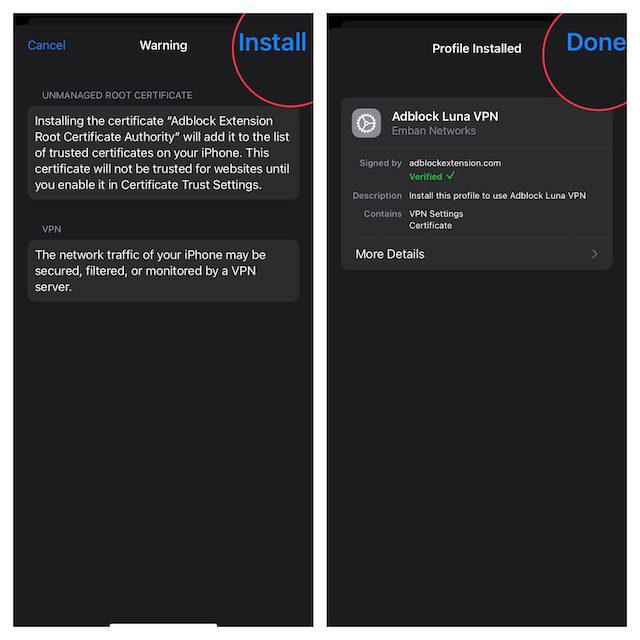
6. Acum, navigați la Setări -> General și alegeți Despre.
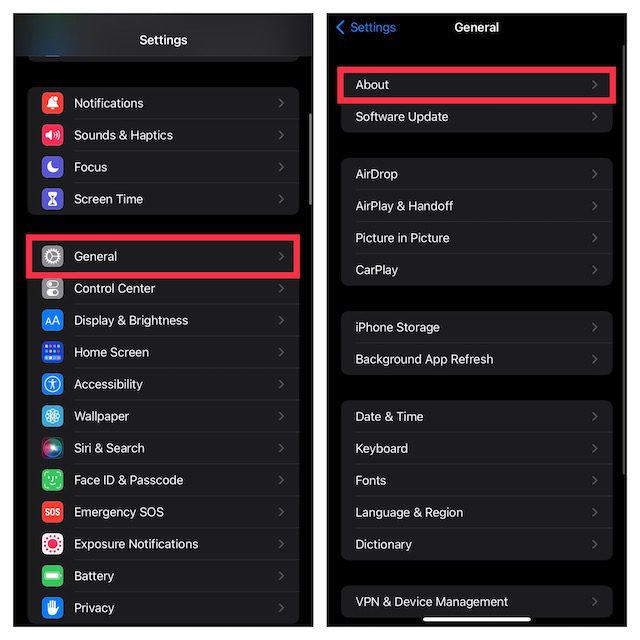
7. Derulați în jos în jos și atingeți Setări de încredere în certificat și apoi asigurați-vă că comutatorul pentru Certificarea rădăcină a extensiei Adblock este activat.
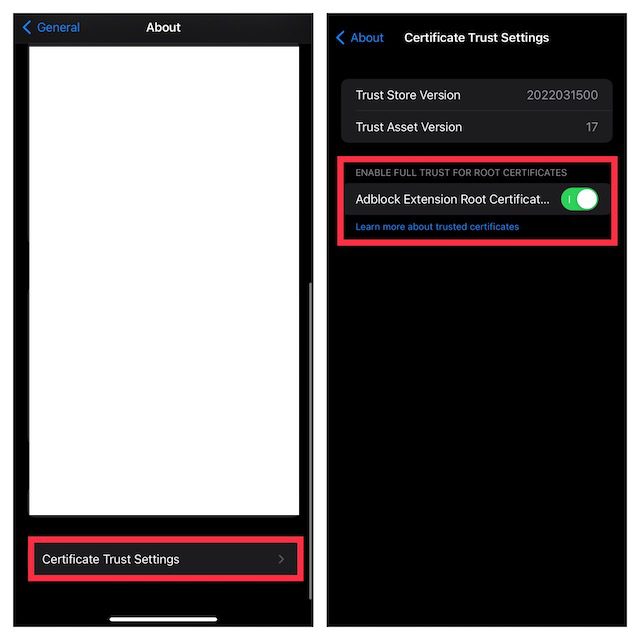
Asta e! Acum, continuă și joacă oricare dintre jocurile tale preferate fără a avea de-a face cu reclame aleatorii. Blocatorul de anunțuri Luna va funcționa în mod fiabil pentru a ține reclamele la distanță.
Bucurați-vă de jocuri fără reclame pe iPhone și iPad
Ei bine, așa poți bloca cu ușurință reclamele în jocurile iPhone. Indiferent dacă utilizați Adguard DNS, sau o alternativă, cum ar fi blocarea reclamelor Luna, sau orice altceva, sperăm că acum puteți juca jocurile preferate fără a primi reclame. Deci, care metodă a funcționat cel mai bine pentru dvs. și care este metoda de alegere pe care o utilizați pe iPhone pentru a bloca reclamele? Anunțați-ne în comentariile de mai jos.